U-NEXTを使ってみたけど解約したい方の為に解約方法を解説します!
U-NEXTを解約・退会する際の注意点とはどのようなものがあるのでしょうか?
U-NEXTの解約と退会との違いについてや、購入コンテンツとポイントの期限についてもまとめました!
U-NEXTの解約・退会手続きを進める前に
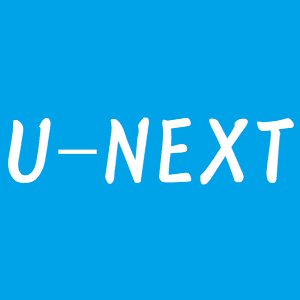
U-NEXTを解約・退会したいあなたへ
U-NEXTは31日間無料トライアルを実施しており、気軽に体験することができますね。
実際にU-NEXTを利用してみたけど、あまり見たい動画が無かったという方も一定数います。
今回はそのような方のためにU-NEXTの解約方法について解説します!
U-NEXTを解約・退会する際の注意点!解約と退会の違いとは?
U-NEXTを解約・退会する手続きを始める前に、解約・退会時の注意点をまとめました!
・U-NEXTの解約・退会手続きはウェブ版のみで、アプリではできない。
U-NEXTの解約・退会手続きができるのはウェブ版のみです!
U-NEXTアプリを使っていた方はアプリではなくウェブ版にログインして解約・退会手続きを進めましょう。
・U-NEXTは解約しても、購入済みの動画や電子書籍などのコンテンツは見れる
U-NEXTの解約手続きが完了すると、見放題作品の視聴は出来なくなります。
しかし、解約手続きのみではアカウントは削除されないため、購入済みの動画や電子書籍などのコンテンツは引き続き見れます!
また、U-NEXTのポイントも残るので、再び再登録して利用することも可能です。
・U-NEXTを退会すると、購入済みのコンテンツも見れなくなる
U-NEXTを解約するだけでなく、アカウントを削除する退会手続きをとると、解約の時には見れた購入済みコンテンツも削除されます!
もちろんU-NEXTのポイントも一緒に消滅するので、退会をするかは慎重に判断してください。
U-NEXTの解約と退会の違いをもう一度整理しましょう。
U-NEXTの解約とは、アカウントやそれに紐づく購入済みコンテンツなどを残し、見放題サービスの利用を停止することです。
U-NEXTの退会とは、見放題サービスの利用を停止した上で、アカウントやそれに紐づく購入済みコンテンツなどを完全に削除することです。
以上の注意点や違いを踏まえた上で、U-NEXTの解約手続きを進めたい方は、そのまま読み進めて下さい!
U-NEXTの解約方法と退会方法を解説!
U-NEXT解約の手順とは?
U-NEXTの解約・退会に関する注意点を踏まえた上でそれでも解約をしたい方のために、U-NEXTの解約方法を順番に説明します!
今回はパソコンを利用したU-NEXTの解約の手順を解説しますが、スマホでもやり方は基本的に変わりません。
まずは、ウェブ版のU-NEXTにアクセスしましょう。
ログインをしていない場合は、左上の「ログイン」ボタンをクリックしてください。
※ログインしている方はログイン説明を読み飛ばして「設定・サポート」をクリックしてください。
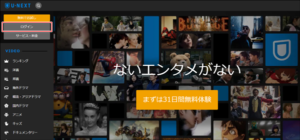
ボタンをクリックしたら、ログインIDとパスワードを入力する画面になります。
解約したいU-NEXTのログインIDとパスワードを入力した上で、「ログイン」ボタンをクリックしてください。

ボタンをクリックしたら、アカウントにログインした状態となります。
左メニューの中にある「設定・サポート」のボタンをクリックしてください。
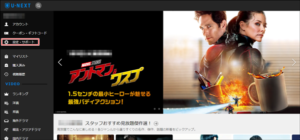
ボタンをクリックしたら、設定・サポートの画面に移ります。
お客様サポートの中になる「契約内容の確認・変更」のボタンをクリックしてください。
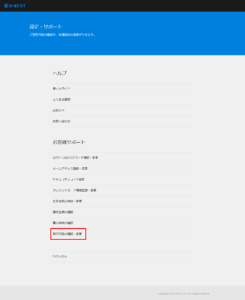
ボタンをクリックしたら、契約内容の確認・変更の画面に移ります。
ビデオ見放題サービスという項目の中にある「解約はこちら」のボタンをクリックしてください。
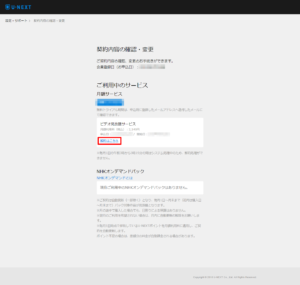
ボタンをクリックしたら、解約前のご案内の画面に移ります。
オススメ作品など紹介されますが、解約を進める場合はそのまま「次へ」のボタンをクリックしてください。
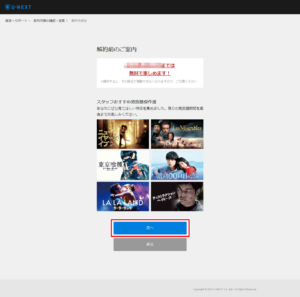
ボタンをクリックしたら、解約前のアンケートのお願いの画面に移ります。
アンケートは任意のため、回答したくなければそのまま未記入で問題ありません。
画面を下の方へスクロールしていくと、解約時の注意事項と書かれた項目が現れます。
こちらは確認が必須のため、記載されている内容を全て確認しましょう。
確認した上で特に問題が無ければ、「同意する」の前のチェックボックスにチェックを入れて下さい。
チェックボックスにチェックを入れ終えたら、「解約する」のボタンをクリックしてください。
※この「解約する」のボタンをクリックすると解約手続きが完了します!もう一度問題が無いか確認してください。
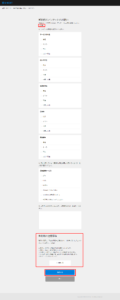
「解約する」のボタンをクリックすると、解約手続き完了の画面に移ります。
この画面になれば、U-NEXTの解約手続きは完全に完了しました!
万が一問題が発生した場合に備えて、このページはスクリーンショットや写真撮影などすることをオススメします。
解約が問題なく完了したかを改めて確認したい場合は、「契約内容の確認・変更へ」のリンクをクリックしてください。
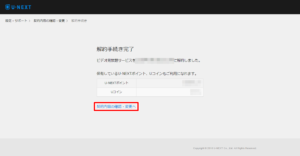
ボタンをクリックすると、契約内容の確認・変更の画面になります。
月額サービスの項目に、「現在、ご利用中のサービスはありません。」という旨の文章が記載されていれば、U-NEXTの解約手続きは無事完了しています!
U-NEXTのアカウントを残しておきたい場合はここで手続きは全て完了です。
登録していたメールアドレスにも解約手続き完了のメールが届いていると思うので、合わせて確認をオススメします。
もし、U-NEXTのアカウントの削除をする退会をしたい方は、登録解除の項目にある「こちら」のリンクをクリックしましょう。
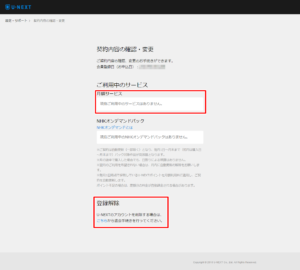
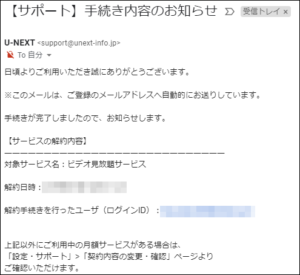
U-NEXT解約後の購入コンテンツやポイントはいつまで利用できる?
U-NEXT解約後にできることですが、見放題サービスは使えないもの、購入したコンテンツは利用できます!
利用したい場合は、U-NEXTにログインした上で、「購入済み」のボタンをクリックしてください。
購入コンテンツの一覧が表示されると思います!
また、U-NEXTの解約後であってもポイントは残ります!
ですが、U-NEXTのポイントの有効期限は発行日から90日間となっているため、その期間を過ぎるとポイントは消滅してしまいます…
ポイントが消滅する前に、コンテンツをポイントで購入するのをオススメします!
では続いて、U-NEXTのアカウント自体を消去する退会の手続きについて解説します。
U-NEXT退会の手順とは?
解約の手続きを完了してそのまま退会手続きを同時に進める方は、先ほどの「こちら」のリンクをクリックすれば、下記のような退会時の注意事項の画面に移ります。
退会手続きを別日に行う方は、ウェブ版のU-NEXTに移動した上で、「設定・サポート」の「退会時の注意事項」のボタンをクリックしましょう。
同様の画面に移ります。
退会時の注意事項の画面が表示されたら、注意事項を全て確認した上で、問題なければチェックボックスに全てチェックを入れて下さい。
全てのチェックボックスにチェックを入れ終えたら、「退会する」のボタンをクリックしましょう。
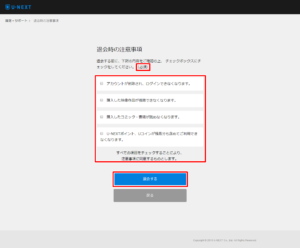
すると、U-NEXTを本当に退会してよいかの最終確認画面が表示されます。
U-NEXTの退会手続きを完了させたい場合は、「はい」のボタンをクリックしてください。
※この「はい」のボタンをクリックすると、退会手続きが完了します!もう一度問題が無いか確認してください。
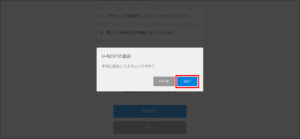
「はい」のボタンをクリックすると、退会手続き完了のメッセージが表示された画面に移行します。
念のためこの画面はスクリーンショットなどしておきましょう。
また、U-NEXTアカウント登録時に使用したメールアドレスには退会手続き完了の確認メールが届いているはずです。
合わせて確認をしておきましょう。
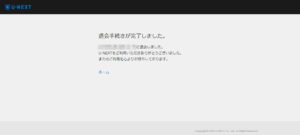
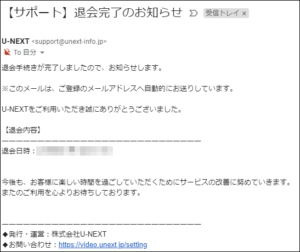
以上でU-NEXTの退会手続きは全て完了です!
解約方法を知ってから登録をしたい方はこちらからどうぞ!
まとめ
・U-NEXTの解約方法および退会方法は以上の通りである
・U-NEXTの解約後でも、購入済みコンテンツは残り、ポイントは期限が来るまでは消滅しない
・U-NEXTの退会後では、購入済みコンテンツもポイントも消滅する
最後まで記事をご覧いただきありがとうございました!